4月2024更新:使用我们的优化工具停止收到错误消息并减慢您的系统速度。 立即获取 此链接
- 下载并安装 修复工具在这里。
- 让它扫描你的电脑。
- 然后该工具将 修理你的电脑.

我们分析了几份报告,发现在安装 Windows 更新或更新 Windows 应用商店应用程序时可能会出现错误代码 0x8024500c。 在这 Windows公告 后,我们将告诉您如何在不同情况下修复错误代码 0x8024500c。
错误代码 0x8024500c 当您尝试安装 Windows 更新或更新 Windows 应用商店应用程序时可能会发生。 Windows 更新错误 0x8024500c 表示 Windows 更新服务可能被阻止。 Windows 应用商店错误 0x8024500c 可能是由损坏的 Windows 应用商店数据缓存引起的。
在下一节中,我们将向您展示如何在不同情况下对错误代码 0x8024500c 进行故障排除。
安装 Windows 更新时出现错误 0x8024500c 的原因
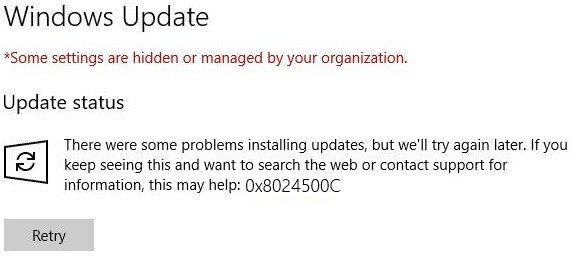
损坏的系统文件: 损坏的系统文件是另一个可能会中断 Windows 更新或 Windows 应用商店应用程序的原因。 要解决这种特殊情况下的问题,最有效的方法是运行一组可以修复损坏的系统文件的实用程序(DISM 和 SFC)。
Microsoft Store 缓存中损坏的数据: 如果问题出现在 Microsoft Store 中,很可能是由一个或多个临时文件引起的,这些文件干扰了操作系统建立和维护与外部 Microsoft 服务器的连接的能力。 在这种情况下,您可以通过重置 Microsoft Store 缓存来解决问题。
常见问题: 事实证明,这个特殊问题可能是由 Windows 应用商店和 Windows 更新中的常见错误引起的。 在这种情况下,最具成本效益的解决方案是运行 Windows 更新或对 Windows 应用商店应用进行故障排除(取决于所涉及的组件)。
VPN或代理干扰: 事实证明,这个特定的错误代码也可能是因为与外部服务器的连接被中断,因为连接被 VPN 网络或代理服务器过滤。 要解决这种情况下的问题,您需要删除VPN客户端或禁用您当前使用的代理服务器。
损坏的临时 WU 数据: 当 Windows 更新出现问题时,可能是由于机器停机导致更新不完整或更新失败,可能会导致某些重要服务暂停。 在这种情况下,您可以通过重置所有受影响的组件来解决问题。
如何解决安装 Windows 更新时出现错误 0x8024500c
2024年XNUMX月更新:
您现在可以使用此工具来防止 PC 问题,例如保护您免受文件丢失和恶意软件的侵害。 此外,它是优化计算机以获得最大性能的好方法。 该程序可轻松修复 Windows 系统上可能发生的常见错误 - 当您拥有触手可及的完美解决方案时,无需进行数小时的故障排除:
- 步骤1: 下载PC修复和优化工具 (Windows 10,8,7,XP,Vista - Microsoft金牌认证)。
- 步骤2:点击“开始扫描“找到可能导致PC问题的Windows注册表问题。
- 步骤3:点击“全部修复“解决所有问题。
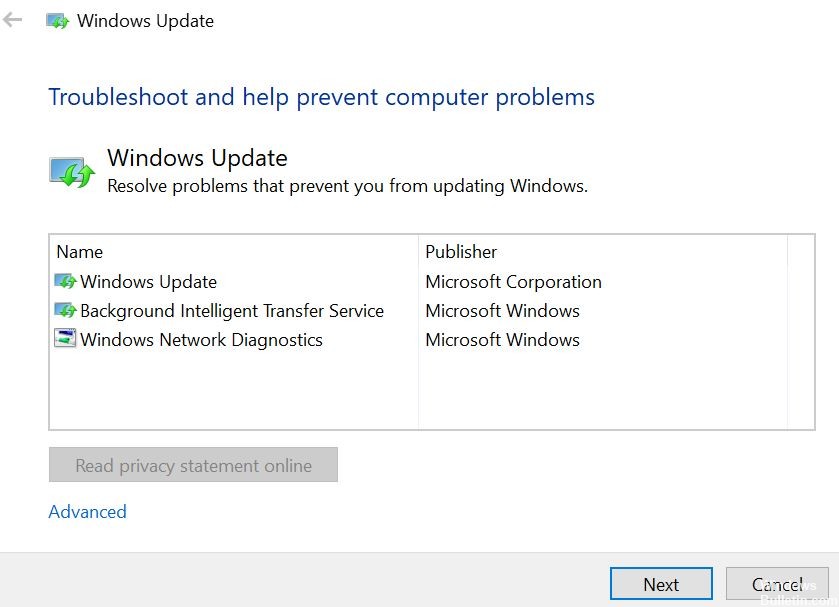
启动 Windows 更新疑难解答
您可以运行 Windows 更新中心疑难解答,因为它还可以帮助您修复 Windows 更新中心错误 0x8024500C。
- 要运行它,请转到“设置”并从选项中选择“故障排除”。
- 从那里,单击 Windows 更新中心,然后单击运行故障排除。
- 然后按照下一个屏幕上的说明进行操作,您会没事的。
清除Windows应用商店缓存
- 按 Windows + S 键并键入 wsreset。
- 右键单击 wsreset 并选择以管理员身份运行。
- 当提示管理用户帐户时,单击是并等待系统重置内存缓存。
- 该过程完成后,将出现一个命令提示符窗口,然后是一个 Windows 应用商店窗口。
检查所有Windows Update服务的状态
您需要检查所有支持 Windows 更新中心的服务是否正常工作。 Windows 更新中心支持的主要服务如下:
- 后台智能传输服务(BITS)。
- 交付优化。
- Windows 更新中心。
- Windows 更新中心医疗服务。
- 您可以检查这些服务是否正常运行。
- 为此,首先,在 Cortana 搜索框中搜索服务。
- 选择适当的结果。
- 现在,对于上述所有服务,请确保将状态设置为“正在运行”。
- 如果您没有看到“正在运行”,请右键单击该条目并选择“开始”。
禁用代理服务器
- 按Win + R打开“运行”对话框。
- 然后在框中键入 inetcpl.cpl 并按 Enter 键以调出 Internet 属性。
- 然后转到Connections选项卡并选择LAN Settings。
- 取消选中本地网络的“使用代理服务器”并确保选中“自动检测设置”。
- 现在单击确定和应用按钮。
- 重启电脑
提示: 如果您使用的是第三方代理服务,则应禁用它。
结论
本文介绍了 Windows 错误 0x8024500c 的不同情况,并根据不同的错误情况展示了不同的解决方案。 如果您有修复 Windows 错误代码 0x8024500c 的最佳解决方案,您可以与我们分享。
专家提示: 如果这些方法都不起作用,此修复工具会扫描存储库并替换损坏或丢失的文件。 在问题是由于系统损坏引起的大多数情况下,它都能很好地工作。 该工具还将优化您的系统以最大限度地提高性能。 它可以通过以下方式下载 点击这里
常见问题解答
如何修复错误代码 0x8024500c?
- 按Windows + R打开“运行”对话框。
- 成功导航到故障排除选项卡后,转到屏幕右侧并向下滚动到运行部分。
- 启动该实用程序后,等待第一次扫描完成。
什么是错误 0x8024500c?
当您尝试安装 Windows 更新或更新 Windows 应用商店应用程序时,可能会出现错误代码 0x8024500c。 Windows 更新错误 0x8024500c 表示 Windows 更新服务可能被阻止。 Windows 应用商店错误 0x8024500c 可能是由损坏的 Windows 应用商店数据缓存引起的。
如何修复错误 0x8024500c?
- 同时按下 Windows 键和 I 键打开设置。
- 然后选择更新和安全以继续。
- 单击故障排除选项卡,然后向下滚动并找到 Windows 应用商店应用部分。
- 单击它并选择运行疑难解答以继续。
如果 Windows 更新安装失败,我该怎么办?
- 再试一次。
- 删除您的临时文件和浏览器缓存。
- 关闭防火墙和杀毒软件。
- 运行 SFC 和 DISM。
- 运行Windows Update疑难解答。
- 手动将 Windows 更新组件重置为默认设置。
- 使用 FixWU。
- 清空包含软件分发的文件夹。


